Hace casi un mes, Microsoft liberó la versión 1909 para Windows Terminal Preview. Desde ese momento se empezó a usar la misma nomenclatura que se usa en las versiones de Windows, por lo tanto, hoy ha tenido lugar el lanzamiento de la versión 1910 para la versión previa del nuevo terminal.
Desde Microsoft comentan que en el apartado «About» veremos que la versión instalada aparecerá como v0.6. Recordaros, que podéis descargar la última versión de la Terminal desde la Microsoft Store o desde la página de versiones de GitHub.
Novedades de la versión 1910 de Windows Terminal Preview
La interfaz se actualiza con bordes redondeados
El WinUI TabView utilizado en la Terminal se ha actualizado a la versión 2.2.
Esta versión tiene un mejor contraste de color, esquinas redondeadas en el menú desplegable y separadores de pestañas. Además, cuando demasiadas pestañas llenen la pantalla, podremos desplazarnos por ellas con botones.
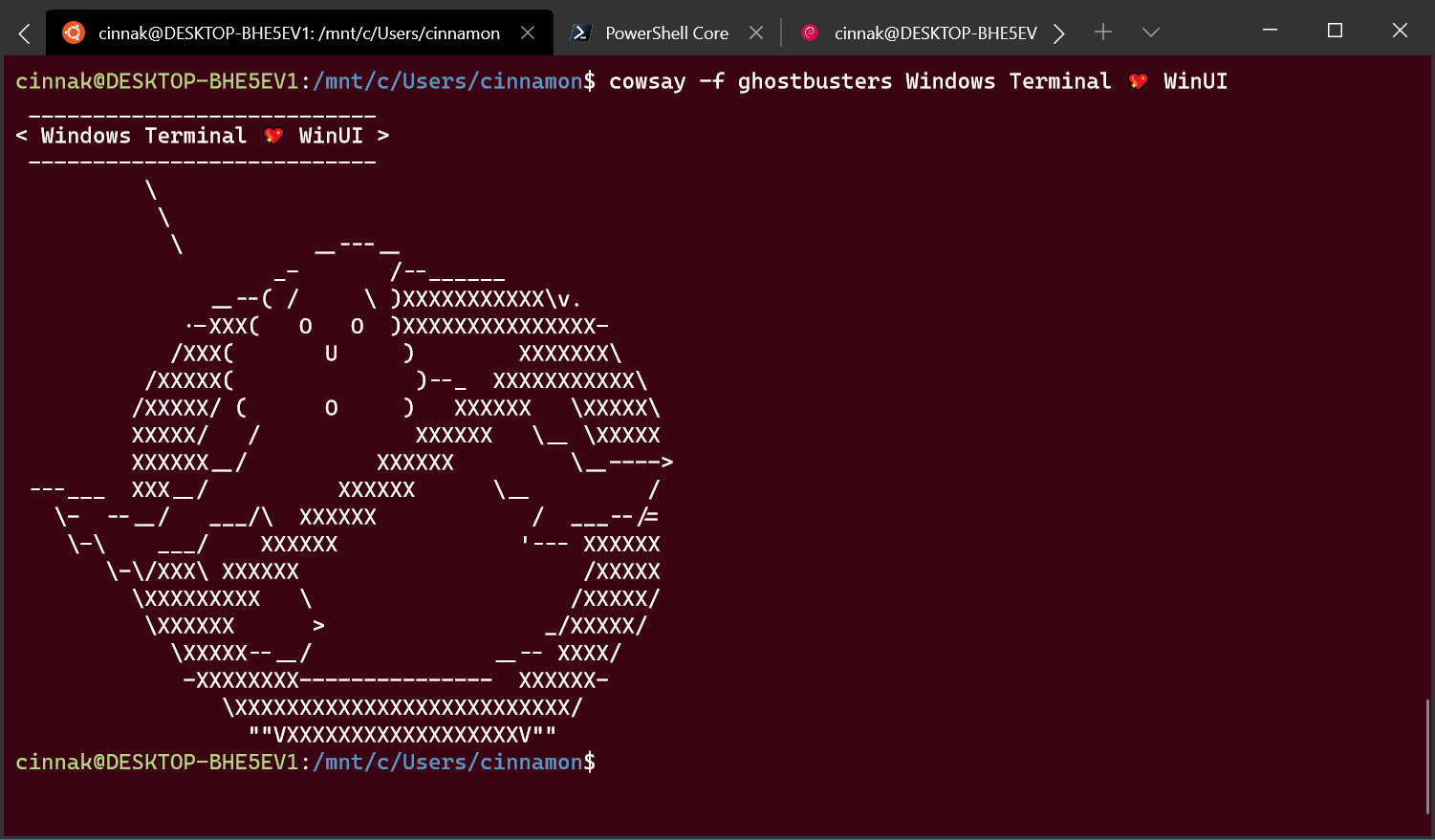
Llegan los nuevos perfiles dinámicos
Windows Terminal ahora detecta automáticamente cualquier distribución de Windows Subsystem for Linux (WSL) instalada en nuestra máquina junto con PowerShell Core. Si instalamos alguna distribución después de actualizar la Terminal, aparecerán en nuestro archivo profiles.json.
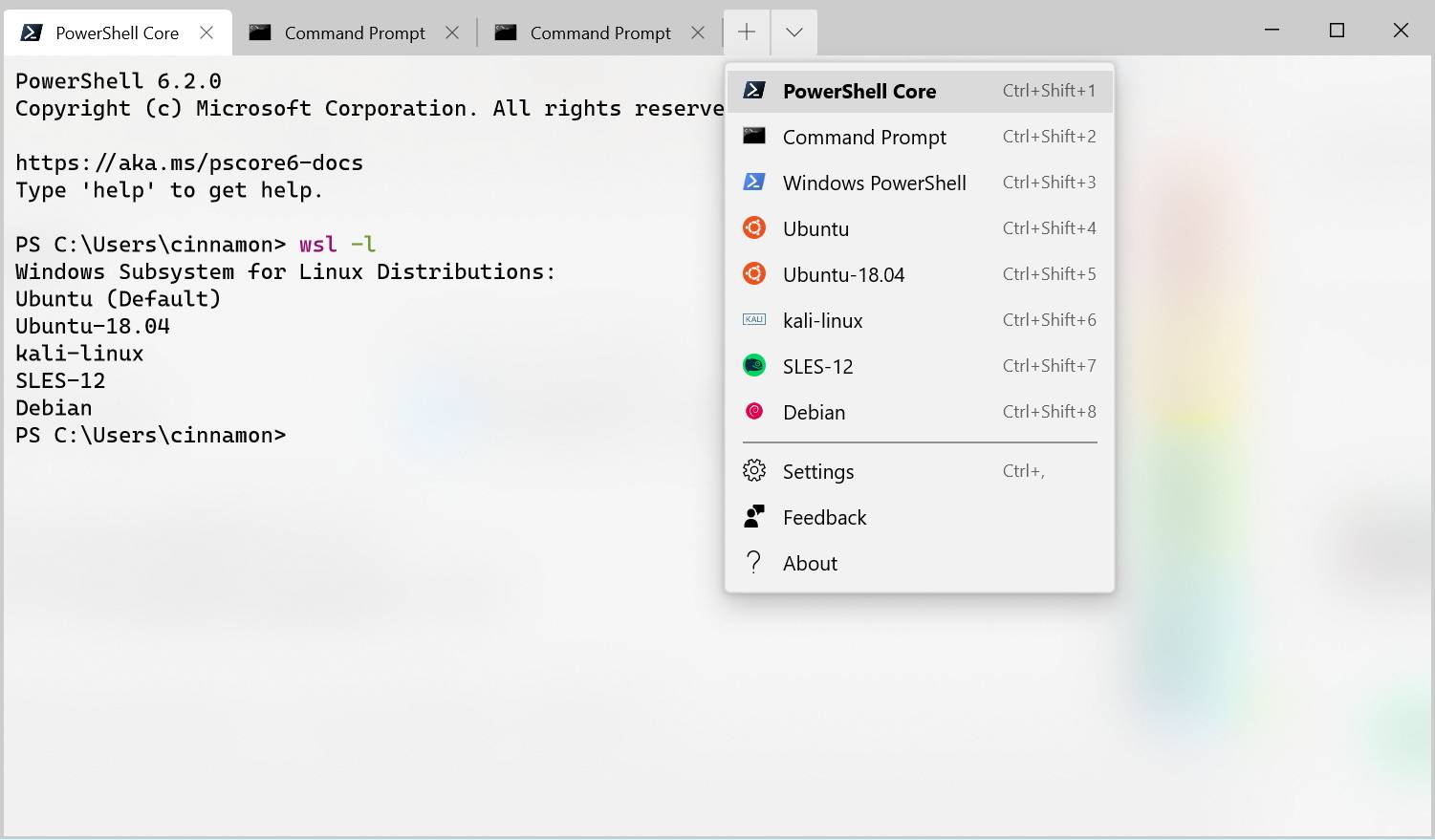
Nuevo modelo mejorado de configuración
El nuevo modelo de configuración se entrega con un archivo defaults.json con todas las configuraciones predeterminadas incluidas. Si deseamos ver lo que se incluye en el archivo de configuración predeterminado, podemos mantener presionada la tecla Alt y hacer clic en el botón de configuración en el menú desplegable. El propio archivo profiles.json es donde podemos agregar tantas configuraciones personalizadas como deseemos.
Si agregamos un nuevo perfil, esquema, combinación de teclas o configuración global en su profiles.json, se tratará como una configuración adicional. Si creamos un nuevo perfil cuyo GUID coincide con uno existente, el nuevo perfil anulará el anterior. Si hay un enlace de clave predeterminado incluido en el archivo defaults.json que deseemos liberar, tan solo debemos establecer ese enlace de clave en nulo en profiles.json.
Nuevas opciones para configurar el inicio y la posición
Podemos configurar el Terminal para que se inicie como maximizado agregando la configuración global «launchMode». Esta configuración acepta «default» o «maximized».
«launchMode»: «maximized»
Para establecer la posición inicial de la Terminal, podemos agregar «initialPosition» como una configuración global. Esta propiedad acepta una cadena con las coordenadas X e Y separadas por una coma. Por ejemplo, si desea que la Terminal se inicie en la parte superior izquierda de su pantalla principal, debe agregar lo siguiente a sus profiles.json:
«initialPosition»: «0,0»
Si utilizamos varios monitores y deseamos configurar la Terminal para que se inicie a la izquierda o por encima de nuestro monitor principal, deberemos usar coordenadas negativas.
Correcciones de errores y mejoras
- Ahora podemos hacer doble clic en la barra de pestañas para maximizar la ventana.
- Se ha solucionado uno de los errores principales que causaban problemas de nueva línea con copiar y pegar.
- La copia HTML ya no deja el portapapeles abierto.
- Ahora se pueden usar nombres de fuente de más de 32 caracteres.
- Ya no hay corrupción de texto al ejecutar dos pestañas al mismo tiempo.
- Mejoras generales de estabilidad.

